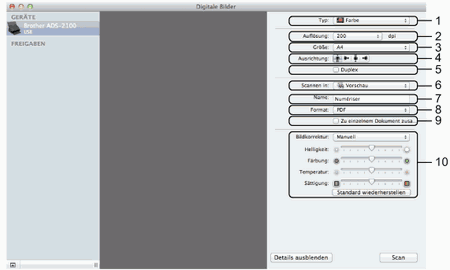Create single document oder Zu einzelnem Dokument zusa Aktivieren Sie dieses Kontrollkästchen, um ein Dokument als ein Objekt zu scannen und als eine Datei zu speichern, wenn die Dateiformate PDF oder TIFF ausgewählt wurden.  Hinweis | | Wenn Sie TIFF nicht als Dateiformat auswählen können, wählen Sie zunächst PDF und anschließend TIFF. |
|